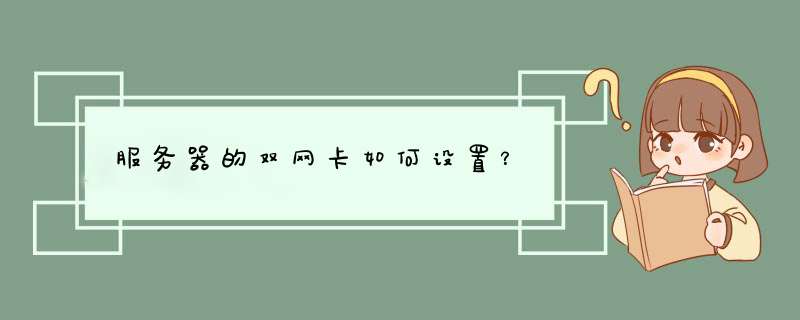
首先你的机器需要有两块网卡,分别接到两台交换机上,
internet地址:192.168.1.8,子网掩码:255.255.255.0,网关:192.168.1.1
内部网地址:172.23.1.8,子网掩码:255.255.255.0,网关:172.23.1.1
如果按正常的设置方法设置每块网卡的ip地址和网关,再cmd下使用route print查看时会看到
Network Destination Netmask Gateway Interface Metric
0.0.0.0 0.0.0.0 192.168.1.1 192.168.1.8
0.0.0.0 0.0.0.0 172.23.1.1 172.23.1.8
即指向0.0.0.0的有两个网关,这样就会出现路由冲突,两个网络都不能访问。
如何实现同时访问两个网络?那要用到route命令
第一步:route delete 0.0.0.0 "删除所有0.0.0.0的路由"
第二步:route add 0.0.0.0 mask 0.0.0.0 192.168.1.1 "添加0.0.0.0网络路由"这个是主要的,意思就是你可以上外网.
第三步:route add 172.23.0.0 mask 255.0.0.0 172.23.1.1"添加172.23.0.0网络路由",注意mask为255.0.0.0 ,而不是255.255.255.0 ,这样内部的多网段才可用。
这时就可以同时访问两个网络了,但碰到一个问题,使用上述命令添加的路由在系统重新启动后会自动丢失,怎样保存现有的路由表呢?
route add -p 添加静态路由,即重启后,路由不会丢失。注意使用前要在tcp/ip设置里去掉接在企业内部网的网卡的网关
------------------------------------------------------------------------------------------------
一些单位将内网和外网分开了。痛苦啊,偶单位就是如此。boss当然是基于安全性考虑了,可是没有笔记本的怎么办?又要办公,有得上网。没办法,发扬DIY精神偷偷装一块网卡,让聊天与工作同在。让你的主机内外兼顾。这是我在网上找到的,谢谢作者了。方法如下:
1.设置其中接internet的网卡的网关为10.0.0.1,启用后就是默认网关
--注:这是对应外网的网卡,按照你们单位外网的ip分配情况,在TCP/IP属性中配置好 ip、掩码、DNS
2.将连接单位内部网的网卡IP配好后,设网关设置为空(即不设网关),启用后,此时内网无法通过网关路由
3.进入CMD,运行:route -p add 192.0.0.0 mask 255.0.0.0 192.168.0.1 metric 1
--注:意思是将192*的IP包的路由网关设为192.168.0.1 ,-P 参数代表永久写入路由表,建议先不加此参数,实践通过后在写上去
4. OK!同时启用两个网卡,两个网关可以同时起作用了,两个子网也可以同时访问了,关机重启后也不用重设!
其实这是个中折的办法。。。。使大家的双网卡同时运行,很不错的方法。大家学习一下吧。。
还有 :开机的时候设置一下本地的路由表
把下面的命令写到一个bat里面,开机运行一下
route ADD [内网网的网络地址] MASK [内网的掩码] [通向内网的网关] METRIC 1
route ADD 0.0.0.0 MASK 0.0.0.0 [通向Internet的网关] METRIC 1
[]内的内容需要你修改成适合你网络的参数(修改后[]不保留),其他内容不用动
这个方法没有停用任何一块网卡,两个网卡还在同时工作,只是数据包的投递方向发生了改变,这样设置以后可以保证流向财务网的数据不向internet发送,流向internet的数据也不向财务网发送,各走各的路!
问题一:双网卡怎么设置同时上内外网? 希望以下回答能帮助到你。双网卡设置同时上内外网的方法:
(1)双网卡同时上内外网的网络结构示意图
内网、外网没有融合到一起,而是通过在电脑上安装两个网卡来实现访问内、外网。普通情况下如果想上内网的话就把外网的网卡禁用掉,反之亦然。(当然内、外网的网卡都要配置各自的IP地址)
(2)IP分配如下:(具体以你所在的网络为准)
(3)点击“高级”,然后在“IP地址”下边点添加,输入内网的ip地址和掩码,如图所示:
(4)这样我们就把ip设置部分的工作做完了。接下来就还要给电脑添加静态路由: (a)、在“开始”――“运行”里输入cmd打开命令提示符。 (b)、在命令提示符里输入:route add 172.18.0.0 mask 255.255.0.0 172.18.100.254这里给大家解释一下,这套命令的作用是把所有访问内网172.18.xxx.xxx的请求转发给内网网关172.18.100.254。如果你们的内网还有其它网段的话就照上面的格式依次添加即可。比如:你们公司的内网还有这样的地址172.16.1.25,你就可以这样写:route add 172.16.0.0 mask 255.255.0.0 172.18.100.254
(c)外网的那块网卡需要IP地址、子网掩码、网关、DNS都设置好。
(d)内网的网卡只设置IP地址、子网掩码即可(因为一台电脑不能同时设置两个网关的)
在命令提示符里输入:route add 172.18.0.0 mask 255.255.0.0 172.18.100.254
问题二:电脑双网卡怎么设置??? 设置教程如下:
首先是双网卡的网络IP地址配置示例:
外网地址设置:
本地IP地址:192.168.1.1
子网掩码: 255.255.255.0,
网关: 192.168.1.1
内网地址设置:
本地IP地址: 192.168.42.129
子网掩码:255.255.255.0
网关:192.168.42.132
按正常的设置每块网卡的ip(或通过DHCP自动获取),再cmd下使用route print查看时会看到。即指向0.珐.0.0的有两个网关,这样就会出现路由冲突,两个网络的访问都会出现问题。我们需要手动配置路由,才能实现同时访问两个网络。运行cmd(win7/8需要管理员权限)。
第一步: route delete 0.0.0.0 ::删除所有的0.0.0.0的路由
第二步:route -p add 0.0.0.0 mask 0.0.0.0 mask 192.168.1.1 ::添加0.0.0.0网络路由,这个是缺省时路由用192.168.1.1,加上-p的目的是设为静态(永久)路由,防止下次重起时配置消失。
第三步: route -p add 192.168.42.0 mask 255.255.255.0 192.168.42.132 ::添加192.168.42.0网段路由为192.168.42.132内网路由,可以根据需要调整ip段和子网掩码太到多网段内网路由的效果。
执行后,永久路由就多了二项了,如下图所示:
注意:因为上面我们添加的是静态路由,所以,重起后,tcp/ip设置里的默认网络会成为活动网关,这样也会造成路由冲突,所以,需要把内网的tcp/ip设置里的网关去掉。
问题三:台式机双网卡如何设置 我需要你公司外网 内网的IP 网关
算了 给你 你自己研究,有这个想法的人 多少也懂点电脑吧。。
route -p delete 0.0.0.0
route -p delete 160.0.0.0route -p add 0.0.0.0 mask 0.0.0.0 192.168.1.1 route -p add 160.0.0.0 mask 255.0.0.0 160.16.21.126 新建记事本 吧上面这个粘进去, 第二行,我公司内网是160开头的IP,你看你公司内网是多少就该多少,就改第一位 后面的0不要动,然后第3行,192。168.1.1 因为我是无线连的无线路由器,是外网,所以这个是我的外网IP,你看看你是多少就改多少 全改,前面的0.0.0.0不改耿
第四行 前面160同第2行,只改160. 255.0.0.0 是我内网网关 你看你是多少 全改。160.16.21.126就是我公司内网IP 。同上 全改。然后把记事本的TXT后缀面改成.BAT 保存 退出,双击它 然后试试,笔记本每次开机都需要点,台式机点一次 以后不用改了 原理是不拔网线的情况下。
这个东西原理就是删除一个网关,,反正我是这么理解的。。
成功就采纳,失败联系我
问题四:台式机设置双网卡同时上内外网,如何设置? 100分 首先需要有两块网卡,分别接到两个路由上。下面是双网卡的网络IP地址配置示例:
外网地址设置
本地IP地址:192.168.1.1
子网掩码: 255.255.255.0,
网关: 192.168.1.1
内网地址设置:
本地IP地址: 192.168.42.129
子网掩码:255.255.255.0
网关:192.168.42.132
按正常的设置每块网卡的ip(或通过DHCP自动获取),再cmd下使用route print查看时会看到。即指向0.0.0.0的有两个网关,这样就会出现路由冲突,两个网络的访问都会出现问题。我们需要手动配置路由,才能实现同时访问两个网络。运行cmd(win7/8需要管理员权限)。
第一步: route delete 0.0.0.0 ::删除所有的0.0.0.0的路由
第二步:route -p add 0.0.0.0 mask 0.0.0.0 mask 192.168.1.1 ::添加0.0.0.0网络路由,这个是缺省时路由用192.168.1.1,加上-p的目的是设为静态(永久)路由,防止下次重起时配置消失。
第三步: route -p add 192.168.42.0 mask 255.255.255.0 192.168.42.132 ::添加192.168.42.0网段路由为192.168.42.132内网路由,可以根据需要调整ip段和子网掩码太到多网段内网路由的效果。
执行后,永久路由就多了二项了,如下图所示:
因为上面添加的是静态路由,所以,重起后,tcp/ip设置里的默认网络会成为活动网关,这样也会造成路由冲突,所以,需要把内网的tcp/ip设置里的网关去掉。
问题五:双网卡同时上内外网如何设置 好多单位的同志面临一个困惑,单位双网卡都工作时内外网都不能访问,必须断掉一个才能访问,是不是想实现双网卡同时在线,想上内网上内网,想上外网上外网?往下看必有一款适合您……
案例一:
电脑在公司局域网内。使用用192.168.0.1这个网关时,电脑只能访问外部网,而用192.168.0.2这个网关时只能访问内部网。请问,有没有什么办法可以让我同时访问内、外部网而不用手工更改网关设置?
答:你只要这样进行设置:把192.168.0.1作为内部网关,手工增加内部各网段的静态路由,例如:
route add 192.168.1.0 mask 255.255.255.0 192.168.0.2
案例二:主机接外网的网卡IP自动获取,接内网的网卡的IP10.11.2.*,子网码是255.255.255.0,
又如何实现,内外网同时可以上线浏览?
答:你只要这样进行设置:把内网网卡的IP设置为10.11.2.*(根据你自己的内网分配ip), 子网码255.0.0.0 (重要)网关 不填(重要) ; 把外网网卡的IP、dns设置为自动获取 即可
案例三:主机接外网的网卡IP自动获取,接内网的网卡的ip也是自动获取请问,有没有什么办法可以让我同时访问内、外网?
答:最简单的办法增加路由器,推荐 欣全向 多WAN口路由器进行解决,实现的最后效果为:所有pc只接一个网卡,连接到我们的路由器上,两条线路接到路由器上就可以了,至于您的访问该走哪条线路由路由器进行识别.路由器里的具体设置还要根据您两条线的访问权限的情况进行.
案例四:如案例三 一个网卡内外网同时上,需要修改下路由即可
外网网关192.168.1.1,内网网关132.235.1.1。
新建一个文本文档,敲入:
route add 132.0.0.0 mask 255.0.0.0 132.235.1.1
route add 0.0.0.0 mask 0.0.0.0 192.168.1.1
route delete 0.0.0.0 mask 0.0.0.0 132.235.1.1
保存为.bat文件。把这个文件设置为开机自动运行,就可以内网外网同时上了。
问题六:双网卡电脑如何设置默认上网网卡 将主网卡设置为“Internet连接共享”(在本地连接-属性-高级里)将外网线入口连接到主网卡上,因为我们用的是专线,所以在TCP/IP协议属性里面,我们亥“自动获得IP地址,自动获得DNS服务器地址”。另一个设内网IP就行了,MS你把两条线换个位置不成么?
问题七:如何在一台电脑上设置双网卡? 如果是一个专网(或公司内网),一个上外网的情况设置如下:
1、首先电脑要加装第二块网卡,
2、第二条网线已经就位,
3,如果电脑出现两个网关的话,肯定有一个网不同,写个软路由就行
问题八:服务器双网卡如何设置同时可用。 把两块网卡,分别接到两个路由上。
外网 internet 地址:192.168.1.1 子网掩码: 255.255.255.0, 网关: 192.168.1.1
内网地址: 192.168.42.129 子网掩码:255.255.255.0 网关:192.168.42.132
按正常的设置每块网卡的ip(或通过DHCP自动获取),再cmd下使用route print查看时会看到
即指向0.0.0.0的有两个网关,这样就会出现路由冲突,两个网络的访问都会出现问题。我们需要手动配置路由,才能实现同时访问两个网络。运行cmd(win需要管理员权限)
第一步: route delete 0.0.0.0 ::删除所有的0.0.0.0的路由
第二步:route -p add 0.0.0.0 mask 0.0.0.0 mask 192.168.1.1 ::添加0.0.0.0网络路由,这个是缺省时路由用192.168.1.1,加上-p的目的是设为静态(永久)路由,防止下次重起时配置消失。
第三步: route -p add 192.168.42.0 mask 255.255.255.0 192.168.42.132 ::添加192.168.42.0网段路由为192.168.42.132内网路由,可以根据需要调整ip段和子网掩码到多网段内网路由的效果。
问题九:一机双网卡 同时使用 如何设置? 如果两根线插在主机的双网卡上,就必须要编辑主机的路由表,也就是WINDOWS路由表!问题是这样的,你有一条线的时候,主机路由表会有一条默认路由指向你的一个服务提供商,将所有的数据发送到这个网关;但是你用双卡的时候,就会有两条默认路由,这样就有一个互先级的问题:哪个优先级高一些,数据就会全部从这个优先级高的默认路由发送。如果想达到想去电信网络的数据发送到电信,去网通的数据发送到网通,你不借助路由器的话,就要把网通和电信的所有地址段都加入主机路由表中,做成静态路由(或者将电信的数据定义到电信网关,其他的使用网通的默认路由)。否则,即使你使用两条线,但是数据默认只会从一条线中发送,最后的结果是你去电信或者网通的数据必然有一条是速度很慢的!查看WINDOWS路由表命令:ROUTE PRINT 编辑WINDOWS路由表命令:ROUTE ADD 你可以查一下相关的资料,双网卡双出口问题大概都是这样的!
问题十:笔记本电脑双网卡如何设置上网 注意你的本地网卡的设置啊! 你说用有线网卡可以PING通网关那说明网线是好的,注意检查你的IP设置,掩码,网关和DNS吧,就应该是这个问题带来的!
还有一点要注意,因为你的有线网卡和无线网卡你都是用在一个局域网的,如果这个时候都是内网IP的话,是不能同时用的,要禁用一个
2.双网卡的安装选定网卡之后,下一步就是如何安装了。这里,我们以WinXP 上的安装为例来做介绍,其他操作系统上的安装和配置大同小异。
把两块网卡插入PCI插槽并固定好后,启动WinXP,系统将提示找到新硬件,进入硬件安装向导,系统自动开始复制文件并完成网卡的安装。按照同样的方法,很快可以完成另一块网卡的安装。这时,我们可以看到,在我的电脑→控制面板→系统→硬件→设备管理器的“网卡”项目中,已经有了这两块网卡的标识(Realtek RTL8029AS PCI Ethernet Adapter和Realtek RTL8139A Fast Ethernet Adapter) ,并且属性都正常。这就表明,这两块网卡已成功安装,下面的任务就是分别对它们进行设置了。
3.双网卡的设置
打开我的电脑→控制面板→网络和拨号连接(或直接在桌面上打开网上邻居属性),可以看到其中多了两个本地连接图标,系统将其识别为“本地连接1”和“本地连接2”。
首先,对本地连接1进行设置:打开“本地连接1”的属性,可以看到,此连接所用的网卡(EL520TX),以及连接所使用的网络组件(客户,服务,协议等)。一般来说,以下组件是必不可少的:Microsoft网络客户端(客户),Microsoft网络的文件和打印机共享(服务), Internet协议(TCP/IP)。如果以上组件缺少或还需要其他的网络组件,可以直接选“安装” 来添加。
选择Internet 协议(TCP/IP),点属性,进入TCP/IP协议的属性设置窗口。关于TCP/IP 协议的属性设置,有一点需要说明的就是不同的TCP/IP协议应有不同的设置。比如,用于ADSL共享的外部接入网关(即此网卡所接的网线是ADSL外部接入)的设置为:
IP 地址:202,18,04,57,子网掩码:255,255,255,0,默认网关:202,18,111,21,DNS(域名服务器):202,18,111,21
注意,此处的IP地址、子网掩码、网关和DNS服务器等设置,由当地 ISP(一般来说是当地的电信局)提供,具体情况应向他们咨询。这里的设置仅做参考。
然后是“本地连接2“的设置。此连接用的网卡是内网卡EL539TX,也就是说这个连接是同内部局域网相连的。其TCP/IP属性设置如下:
IP地址:192,168,0,1,子网掩码:255,255,255,0,网关为空,DNS服务器为:202,96,134,133
好了,说了这么多,关于一机双网卡的安装和设置总算是讲完了。当然,对于一些具体应用,其完全设置当然不是这么简单,比如ADSL共享上网吧,设置双网卡后,还需要使用代理服务器软件或Win9X和Win2000系统所带的网络附件“Internet连接共享”,这些也都是需要设置的。还有局域网内其他工作站的设置
欢迎分享,转载请注明来源:夏雨云

 微信扫一扫
微信扫一扫
 支付宝扫一扫
支付宝扫一扫
评论列表(0条)